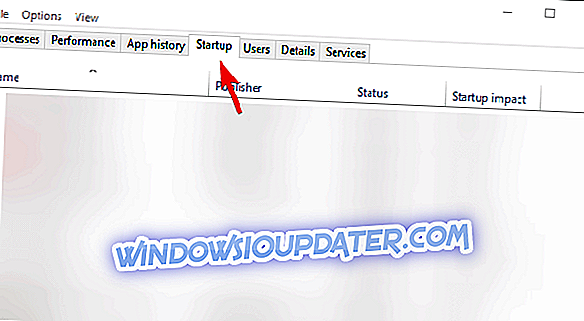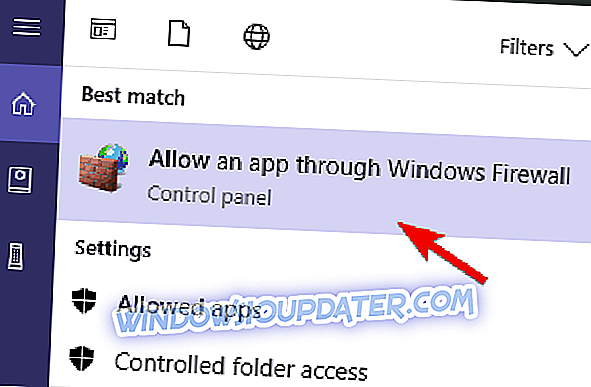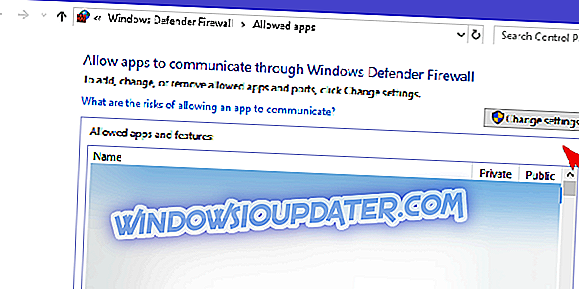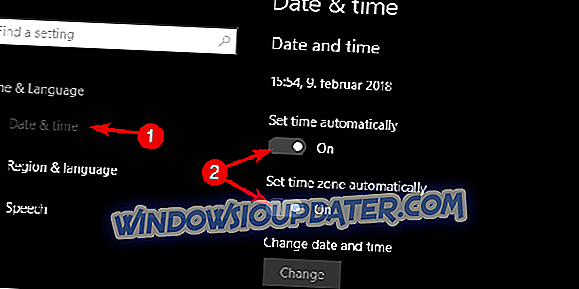Roblox는 상당히 최적화 된 게임이며 저사양 시스템에서도 잘 작동하지만 완벽하지는 않습니다. 그것이 대부분의 오류가 게임을하는 네트워크 나 브라우저에 관한 이유입니다. 완벽한 예는 로딩 화면이나 게임 플레이 중에 갑작스럽게 컨트롤이 고정되는 경우입니다.
가능한 해결책을 찾았으니 하나씩 살펴보아야합니다. 결국에는 오류를 해결하고 캐릭터를 제 거해야합니다.
Roblox 컨트롤이 얼어 붙었습니까? 이 6 단계로 수정하십시오.
- 연결 확인
- 백그라운드 앱 사용 중지
- 서버 상태 확인
- Windows 방화벽을 통해 Roblox 허용
- 시간과 날짜를 확인하십시오.
- 그래픽 품질 줄이기
1 : 연결 확인
먼저 첫 번째 것들. 가능한 연결 문제에 대한 명백한 신호이므로, 모든 것이 잘되어 있는지 확인해야합니다. 네트워크가 제대로 작동하는지 확인하는 가장 쉬운 방법은 대체 웹 사이트에 연결하는 것입니다. 모든 것이 정상이면 서버가 다운되었을 수 있습니다.
반면에 인터넷이 완전히 작동하지 않거나 작동이 느린 경우 아래 제공된 단계를 따르십시오. 매 단계마다 다시 시도하고 개선 사항을 찾으십시오.
- 라우터 및 / 또는 모뎀을 다시 시작하십시오.
- PC를 다시 시작하십시오.
- VPN 또는 프록시를 비활성화합니다.
- 브라우저에서 Ctrl + Shift + Delete를 누르고 탐색 데이터를 지 웁니다. 저장된 암호를 지우지 마십시오.
- Internet Explorer를 업데이트하십시오. 어떤 이유로 최신 버전의 Internet Explorer가 필요하거나 사용하지 않아도됩니다.
- 라우터의 펌웨어를 업데이트하십시오.
- 데이터 패키지 손실을 확인하십시오. SpeedTest를 사용해야합니다.
- 케이블을 점검하십시오. 무선 대신 유선으로 연결하십시오. 후자는 큰 패킷 손실이 있으며 불안정합니다. 따라서 게임에 적합하지 않습니다.
2 : 백그라운드 앱 사용 중지
Roblox 말더듬이의 또 다른 이유는 백그라운드 앱에서 발견 될 수 있습니다. 특히 Discord 클라이언트와 같이 게임 자체와 통합되는 것들. 또한 Skype 및 토런트 클라이언트와 같은 연결 종속 응용 프로그램에 중점을 둡니다. 많은 사용자가 앱을 배경에서 사용하지 못하도록 설정하여 문제를 해결했습니다. 적어도 게임을하는 동안.
백그라운드 앱을 사용 중지하는 것은 간단합니다. 다음 단계를 따르십시오.
- 전원 사용자 메뉴에서 시작을 마우스 오른쪽 단추로 클릭하고 작업 관리자 를 엽니 다.
- 시작 프로그램 탭을 엽니 다.
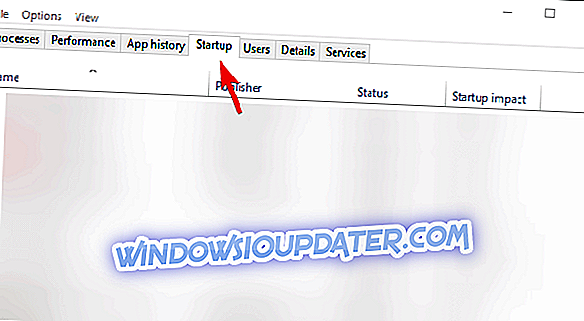
- 모든 프로그램을 비활성화하고 변경 사항을 확인하십시오.
- PC를 다시 시작하고 Roblox를 다시 시도하십시오.
3 : 서버 상태 확인
또 다른 중요한 점은 서버 상태를 확인하고 실행 중인지 확인하는 것입니다. 문제가 여전히 당신 편에 있지만, 플레이어의 엄청난 부하로 인해 서버가 다운되는 경향이 있습니다. 또한 잦은 유지 보수 세션이 있으므로이를 염두에 두어야합니다. 이 모든 것이 스파이크를 일으킬 수 있으며 캐릭터를 움직일 수 없습니다.
여기서 서버 상태를 확인할 수 있습니다.
4 : Windows 방화벽을 통해 Roblox 허용
Roblox가 원활하게 작동하도록하려면 분명히 전용 서버에 방해받지 않는 통신이 필요합니다. 그러나 방화벽 차단에 대한 보고서가 있으며이를 수동으로 구성해야 할 수도 있습니다. 첫째, 프로그램이 Windows 방화벽을 통해 통신 할 수있게해야합니다. 또한 연결된 방화벽이있는 타사 바이러스 백신이있는 경우 Robob에 대한 예외를 추가하거나 예외를 추가해야합니다.
Windows 방화벽을 통해 Roblox를 허용하는 방법은 다음과 같습니다.
- Windows 검색 창에 Allow를 입력하고 " Windows 방화벽을 통해 응용 프로그램 허용 "을 엽니 다.
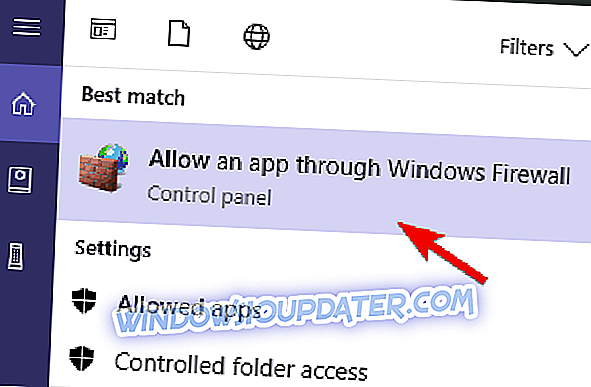
- 설정 변경을 클릭 하십시오 .
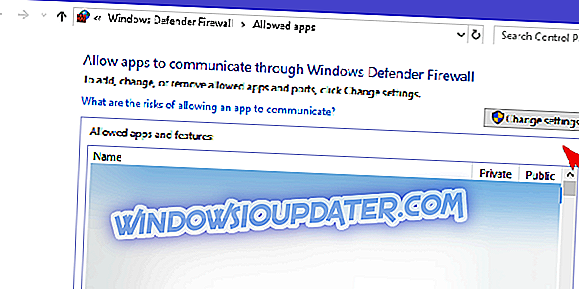
- Roblox 가 공용 및 사설 네트워크와 자유롭게 통신 할 수있게하십시오. 목록에 있어야합니다.
- 변경 사항을 확인하고 게임을 다시 시작하십시오.
5 : 시간 및 날짜 확인
또한 서버 시간과 시스템 시간 사이의 불일치로 인해 유사한 문제가 발생할 수 있습니다. 따라서 Windows 10에서 시간 및 날짜 설정을 다시 확인해야합니다.
날짜와 시간이 올바르게 설정되었는지 확인하는 방법은 다음과 같습니다.
- 전원 메뉴에서 시작을 마우스 오른쪽 단추로 클릭하고 설정 을 엽니 다.
- 시간 및 언어를 선택하십시오 .
- 날짜 및 시간 섹션에서 ' 자동으로 시간 설정 '및 '시간대 자동 선택 '을 활성화하십시오 .
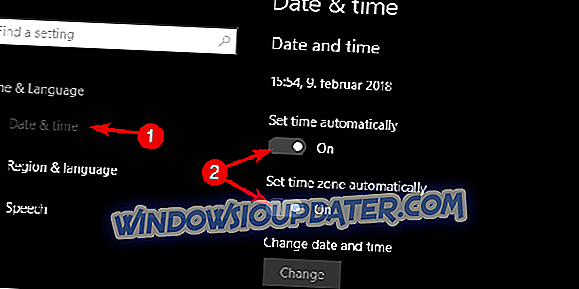
- 설정을 닫고 PC를 다시 시작하십시오.
6 : 그래픽 품질 줄이기
마지막으로 Roblox는 까다로운 게임과는 거리가 멀지만 그래픽 설정을 줄여보십시오. 처리 부하가 현저하게 줄어들고 문자 이동에 대한 문제가 없어야합니다.
Roblox Studio를 열고 도구> 설정> 렌더링으로 이동하면됩니다. 그 동안 렌더링을 선택하고 QualityLevel 옵션을 줄여 값을 낮 춥니 다. 이것이 게임의 외양에 영향을 미치고 전반적인 경험을 저하시킬 수 있음을 명심하십시오.
그게 전부 야. 대체 솔루션을 게시하거나 우리가 제공 한 일부를 확인해도됩니다. 또한, 적시에 버전을 업데이트하고 개발자와의 광범위한 게임 관련 문제를 공유하는 것을 잊지 마십시오. 그렇게하면 그들이 무엇이 잘못되었는지 알게되고 적기에 시정됩니다.